ワークスペースへ送信した画像・見積の登録方法
このページではワークスペースへ送信された画像・見積の登録方法を説明します。
画像を登録する場合
見積を登録する場合
画像を登録する場合

1.案件を表示します。
画面を下にスクロールし、「画像ファイルを追加」を選択します。
- ※「画像ファイルを追加」が表示されていない場合は、アカウントの操作権限が不足しているか案件がロックされています。 案件ロックの解除方法を知りたい
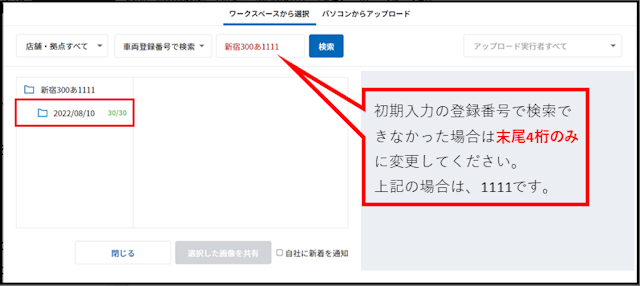
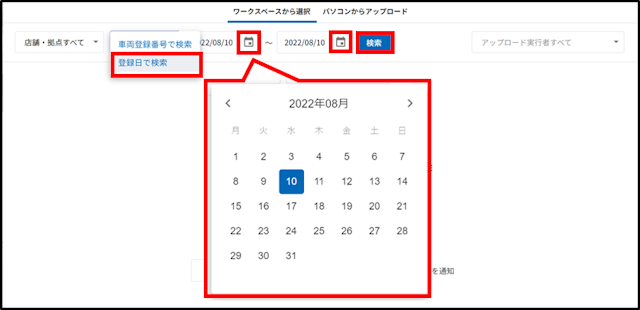
2.登録番号で検索された結果が表示されます。
対象の日付のフォルダをクリックします。
検索結果が表示されない場合は以下をお試しください。
・登録番号を末尾4桁にして検索し直す
・「車両登録番号で検索」をクリックし「登録日で検索」に変更
カレンダーマークを選択し日付選択して検索し直す
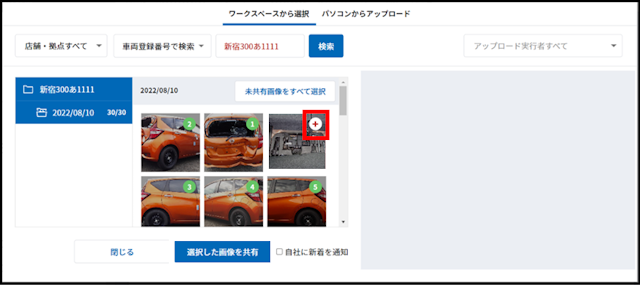
3.画像を選択します。
登録を行いたい画像の「+」マークをクリックすると、選択ができます。

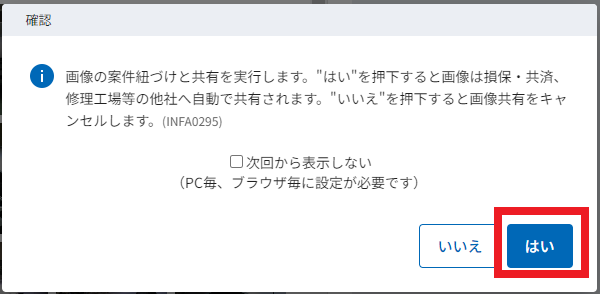
4.[選択した画像を共有]ボタンをクリックします。
確認画面で[はい]をクリックします。
クリックしたタイミングで、損保・共済へ画像が共有されます。

5.画像の登録は完了です。
[閉じる]ボタンを押して案件詳細画面に戻ります。
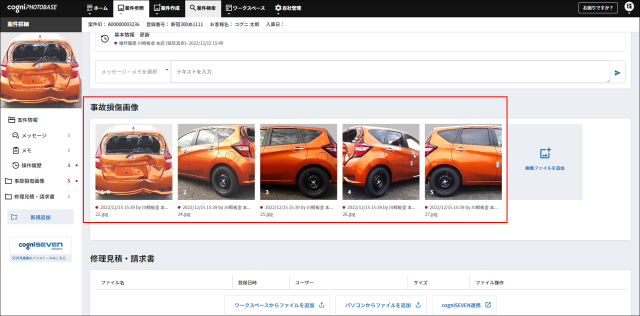
【案件詳細】画面に戻ります。
「事故損傷画像」の欄に画像が表示されていれば登録は完了です。
見積を登録する場合
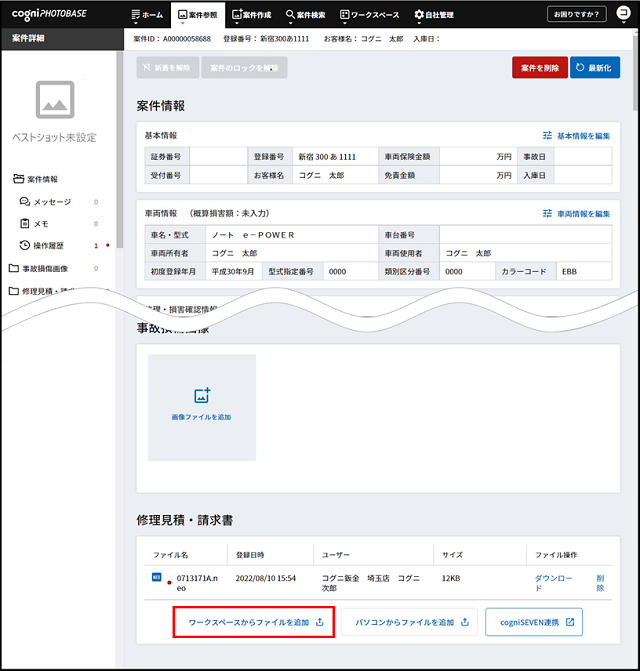
1.案件を表示します。
「修理見積・請求書」にある[ワークスペースからファイルを追加]を選択します。
- ※「ワークスペースからファイルを追加」が表示されていない場合は、アカウントの操作権限が不足しているか案件がロックされています。 案件ロックの解除方法を知りたい
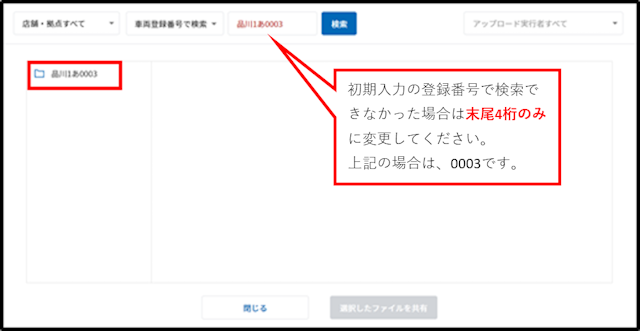
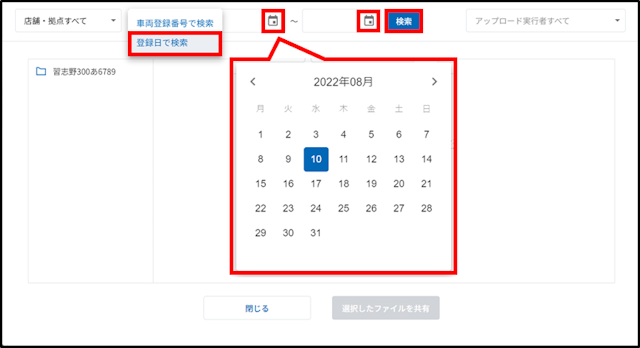
2.登録番号で検索された結果が表示されます。
検索結果が表示されない場合は以下をお試しください。
・登録番号を末尾4桁にして検索し直す
・「車両登録番号で検索」をクリックし「登録日で検索」に変更
カレンダーマークを選択し日付選択して検索し直す
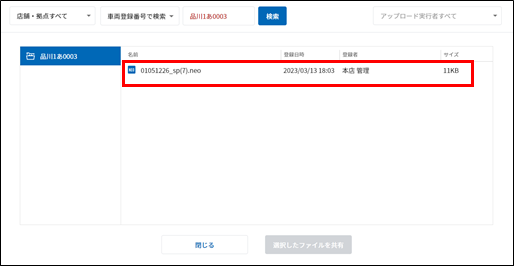
3.見積を選択します。
登録を行いたい見積をクリックすることで、選択ができます。
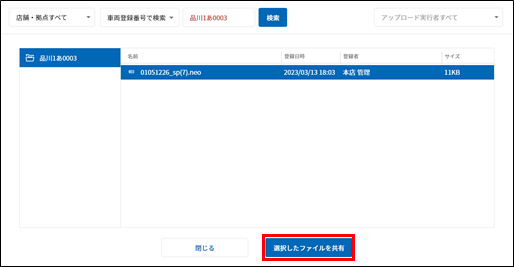
4.[選択したファイルを共有]ボタンをクリックします。
クリックしたタイミングで、損保・共済へ見積が共有されます。
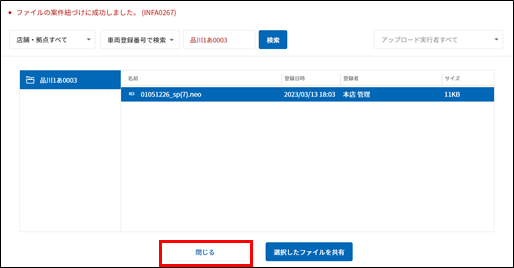
5.見積の登録は完了です。
[閉じる]ボタンを押して案件詳細画面に戻ります。
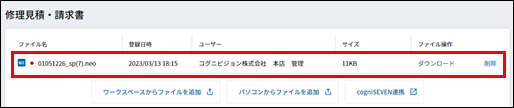
【案件詳細】画面に戻ります。
「修理見積・請求書」の欄に見積が表示されていれば登録は完了です。